苹果手机照片怎么打马赛克
1、选择图片
在苹果相册里选择图片。

2、点击编辑
在图片里点击右上角的编辑。
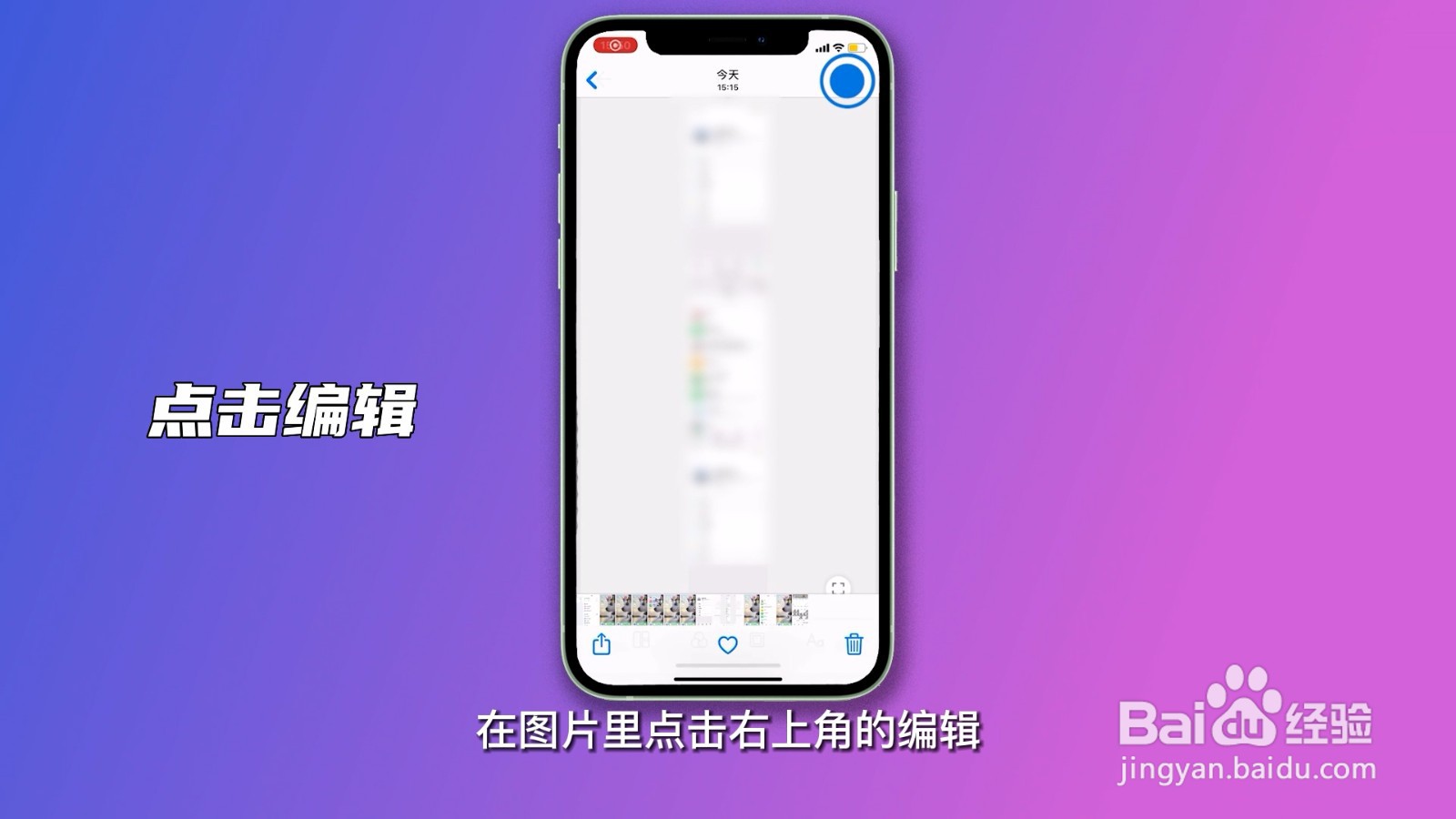
3、点击三点符号
在编辑界面点击右上角的三点符号。

4、点击标记
在弹出的功能栏里点击标记。

5、点击图画笔
点击从左至右第二的图画笔并选择最粗的笔锋。
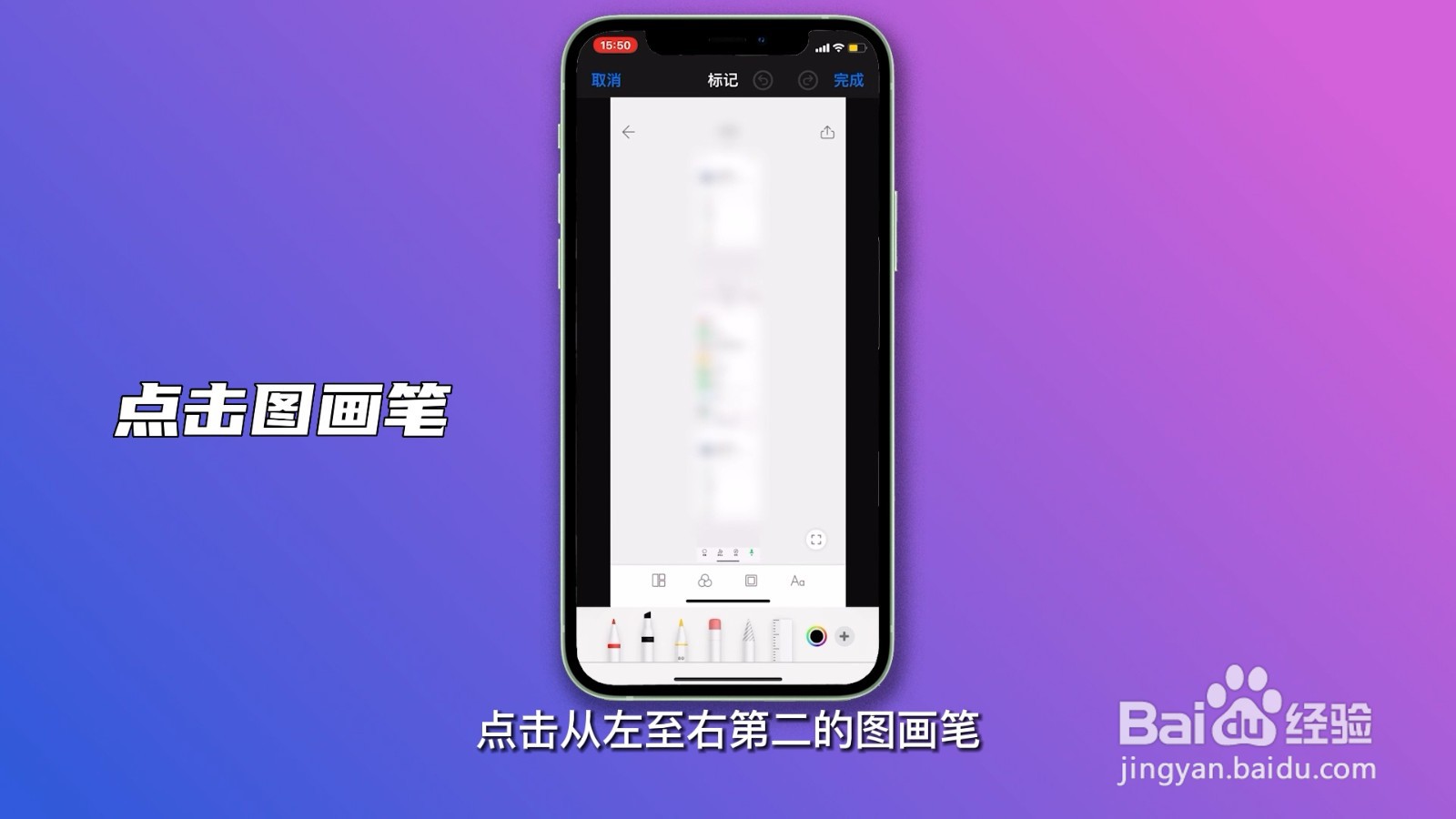
6、点击颜色
在点击右边的颜色选择最深的颜色。

7、给图片打码
可以先放大图片再进行打码即可。

1、点击图片美化
打开美图秀秀app并点击图片美化。
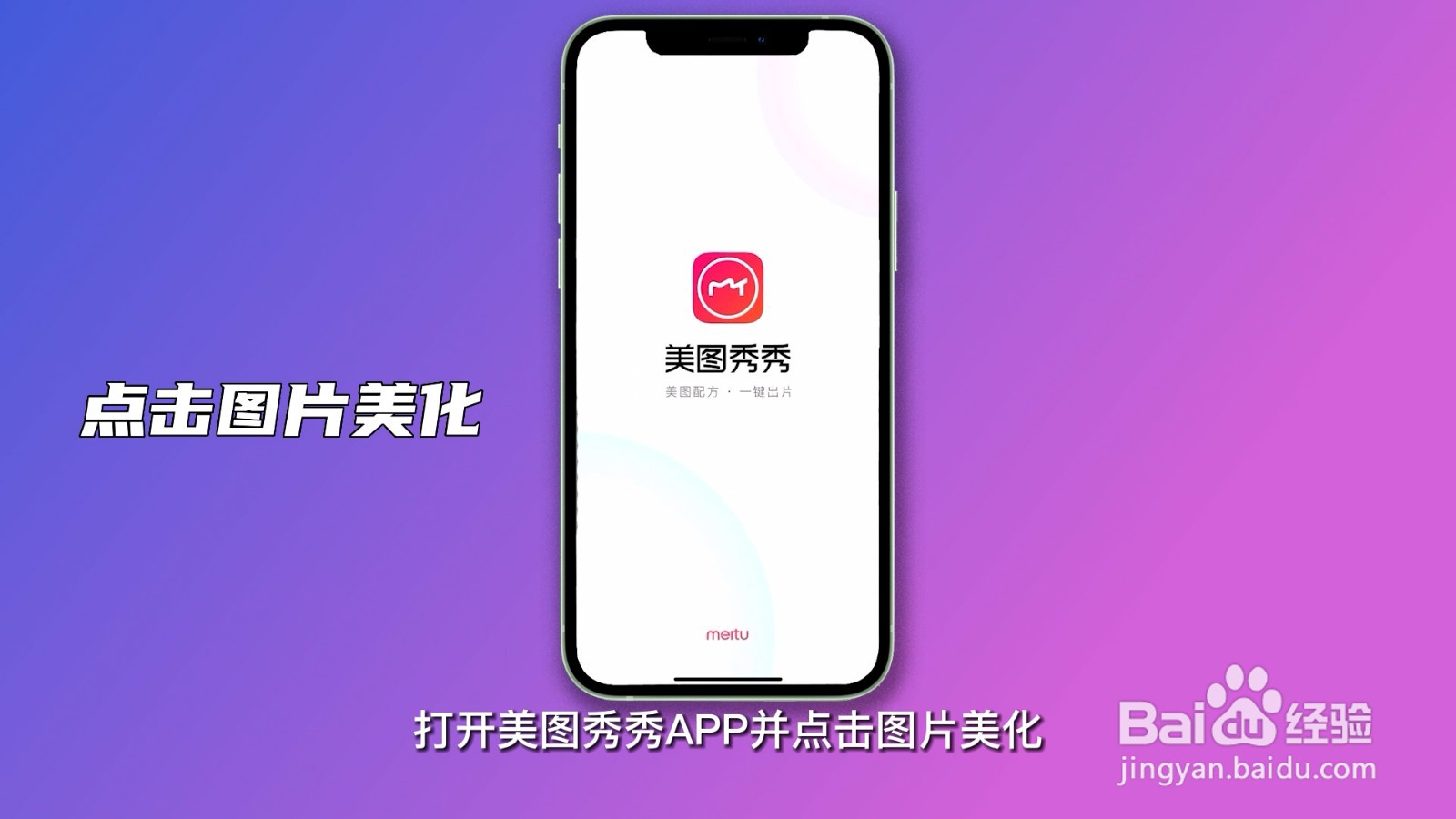
2、选择图片
选择好需要打码的图片。
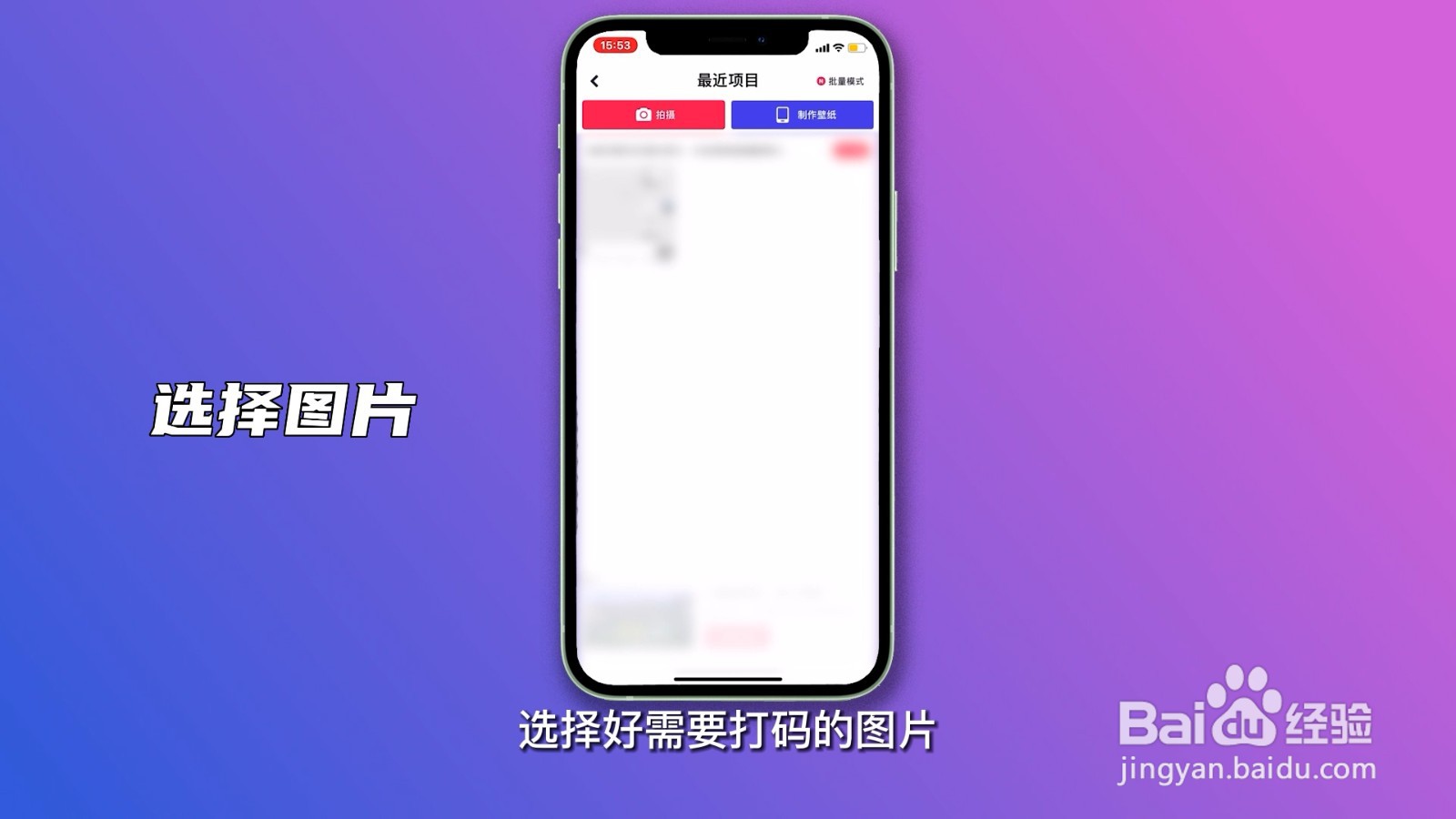
3、点击马赛克
在下方功能栏里点击马赛克。
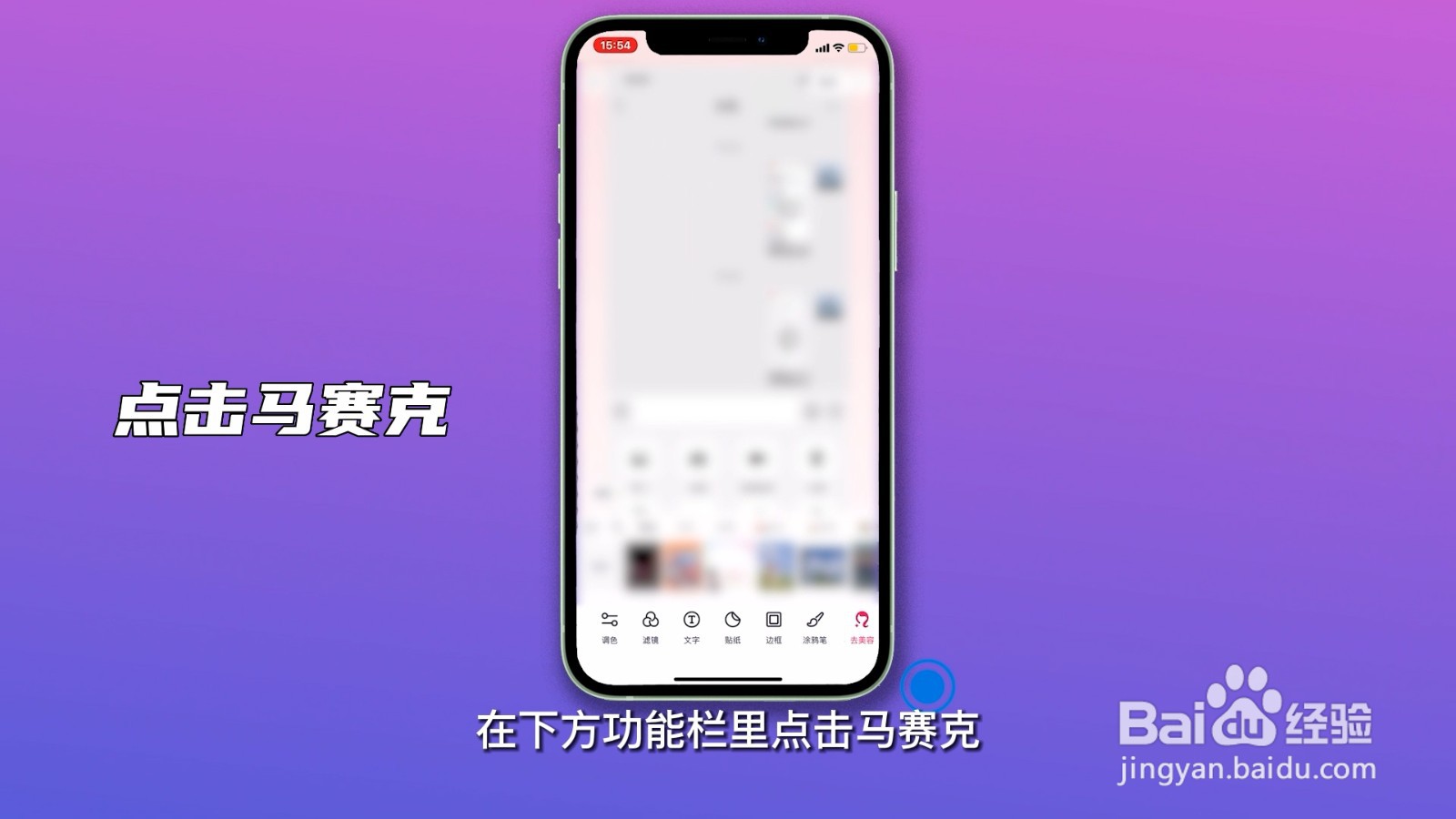
4、给图片打码
可以先放大图片再进行打码即可。

1、
点击好友
进入微信聊天界面并点击好友。
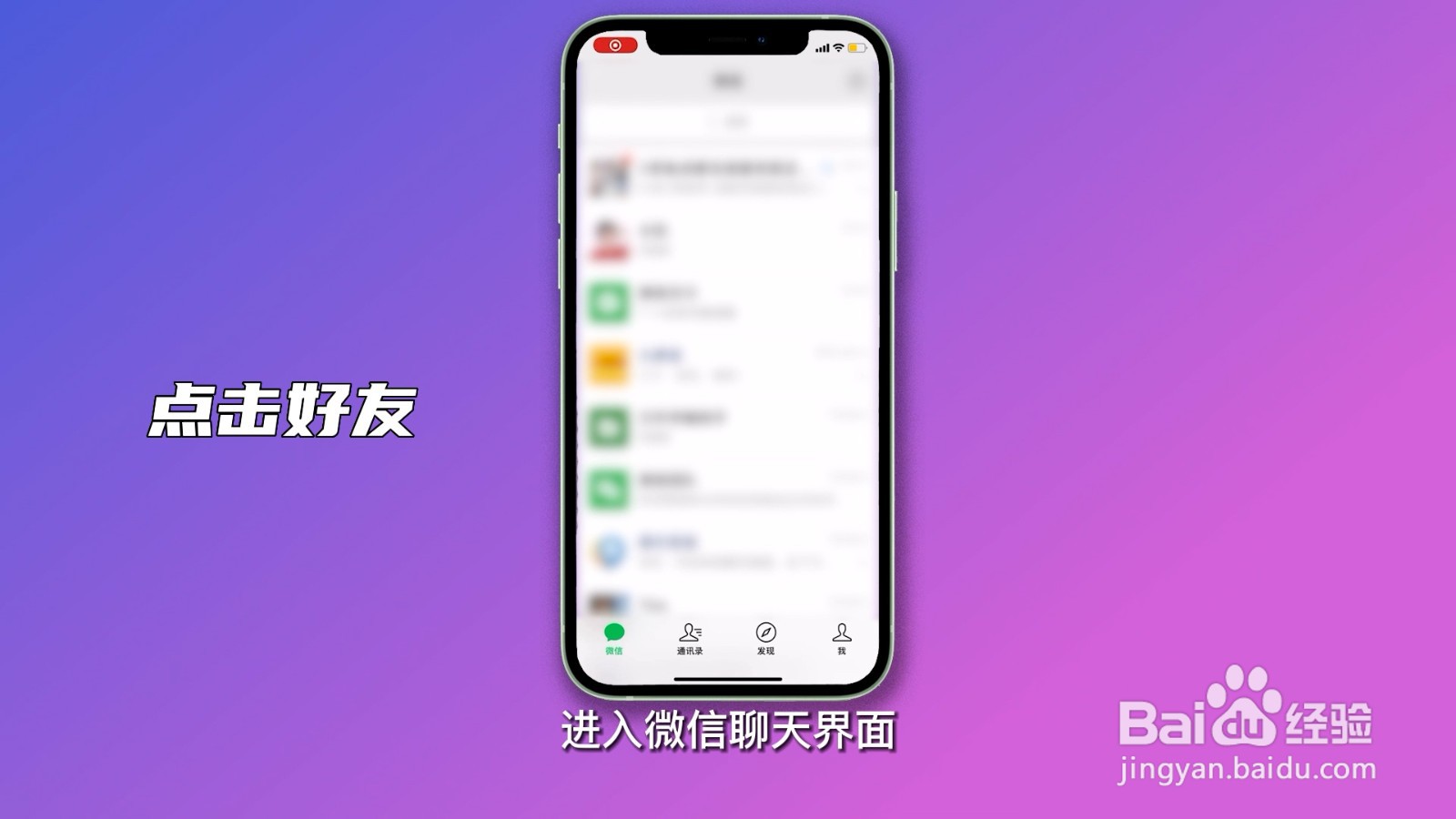
2、
点击照片
选择聊天输入框旁边的加号并点击照片。
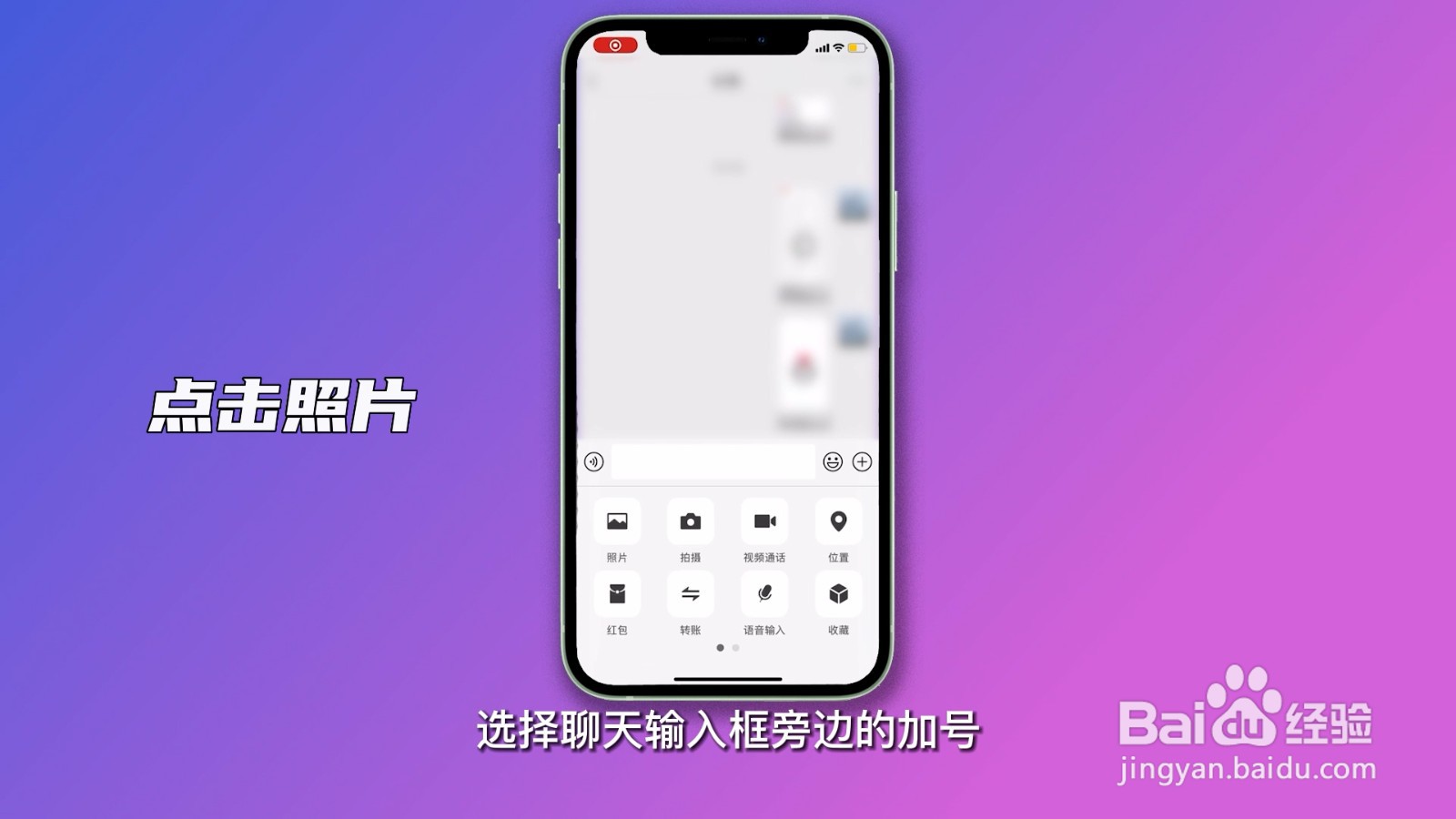
3、
选择照片
在图库里选择需要打码的照片。

4、
点击马赛克
在编辑功能栏里点击马赛克。

5、
点击完成
给照片打码完点击完成即可。

声明:本网站引用、摘录或转载内容仅供网站访问者交流或参考,不代表本站立场,如存在版权或非法内容,请联系站长删除,联系邮箱:site.kefu@qq.com。
阅读量:139
阅读量:192
阅读量:59
阅读量:151
阅读量:114